服务器镜像怎么安装软件的,深入解析,服务器镜像安装软件全攻略
- 综合资讯
- 2024-11-11 00:28:16
- 0

服务器镜像安装软件攻略详解:本文深入解析如何通过服务器镜像安装软件,提供全面步骤和技巧,帮助用户轻松完成软件安装,提高服务器使用效率。...
服务器镜像安装软件攻略详解:本文深入解析如何通过服务器镜像安装软件,提供全面步骤和技巧,帮助用户轻松完成软件安装,提高服务器使用效率。
随着云计算、大数据等技术的快速发展,服务器在企业和个人用户中的应用越来越广泛,而服务器镜像作为部署服务器的重要方式,已经成为许多用户的首选,对于许多新手来说,如何在服务器镜像中安装软件仍然是一个难题,本文将深入解析服务器镜像安装软件的全过程,帮助您轻松掌握这一技能。

服务器镜像简介
服务器镜像,即预装操作系统和常用软件的硬盘镜像文件,通过将服务器镜像导入虚拟机或物理服务器,可以快速部署服务器,提高工作效率,常见的服务器镜像有Windows Server镜像、Linux镜像等。
服务器镜像安装软件的步骤
1、准备工作
(1)下载服务器镜像:根据您的需求,选择合适的操作系统和软件版本,从官方网站或其他渠道下载服务器镜像。
(2)准备虚拟机或物理服务器:确保虚拟机或物理服务器满足操作系统和软件的硬件要求。
2、安装服务器镜像
(1)创建虚拟机:在虚拟化管理工具(如VMware、VirtualBox等)中创建一个新的虚拟机,选择与服务器镜像对应的操作系统版本。
(2)导入服务器镜像:将下载的服务器镜像文件导入虚拟机,具体操作如下:
以VMware为例:
① 打开VMware软件,点击“文件”→“新建”→“虚拟机”。
② 在“创建新的虚拟机”窗口中,选择“自定义(高级)”,点击“下一步”。
③ 在“安装操作系统”窗口中,选择“安装操作系统从光盘映像文件”,点击“浏览”,选择下载的服务器镜像文件,点击“打开”。
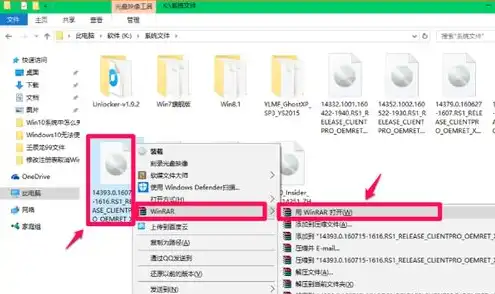
④ 在“名称”和“位置”窗口中设置虚拟机的名称和存储位置,点击“下一步”。
⑤ 在“磁盘容量”窗口中设置虚拟机的磁盘大小,点击“下一步”。
⑥ 在“虚拟硬盘文件类型”窗口中选择虚拟硬盘文件类型,点击“下一步”。
⑦ 在“分配硬盘空间现在还是稍后?”窗口中选择“现在分配”,点击“下一步”。
⑧ 在“选择网络类型”窗口中选择网络类型,点击“下一步”。
⑨ 在“输入虚拟机名称”窗口中输入虚拟机名称,点击“完成”。
(3)启动虚拟机:点击“开启此虚拟机”,等待虚拟机启动。
3、安装软件
(1)安装操作系统:在虚拟机中按照提示安装操作系统,直到安装完成。
(2)安装常用软件:在操作系统安装完成后,根据需求安装常用软件,以下以Linux系统为例,介绍安装软件的步骤:
① 打开终端。

② 输入以下命令,安装软件包管理器(如apt-get):
sudo apt-get update sudo apt-get install software-properties-common
③ 输入以下命令,添加软件源:
sudo add-apt-repository ppa:your_user/ppa_name
your_user和ppa_name分别替换为您在PPA源提供的用户名和PPA名称。
④ 输入以下命令,安装软件:
sudo apt-get install package_name
package_name替换为您要安装的软件名称。
4、配置软件
(1)根据软件需求,配置相关参数。
(2)启动软件,进行测试。
本文详细介绍了服务器镜像安装软件的全过程,包括准备工作、安装服务器镜像、安装软件和配置软件等步骤,希望本文能帮助您轻松掌握服务器镜像安装软件的技能,提高工作效率,在实际操作过程中,请根据实际情况进行调整。
本文链接:https://www.zhitaoyun.cn/742804.html


发表评论